


在使用 Win7系统的过程中,随着时间的推移,您可能会注意到系统启动变得较慢。其中一个可能的原因是系统启动项过多,导致开机时加载的程序过多,影响启动速度。幸运的是,Windows 7 提供了一种简单的方法来关闭不必要的启动项,以提高系统启动速度。本文将向您介绍如何在 Windows 7 中关闭开机启动项,让您的计算机在启动时更加迅速。
具体方法如下:
1、点击电脑左下角的【开始图标】以进入。
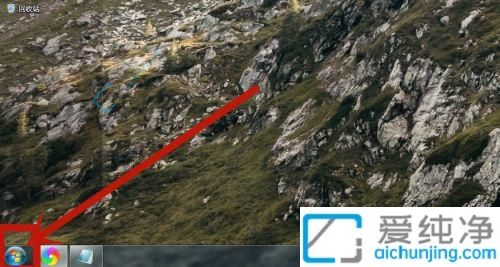
2、在搜索框中键入“msconfig”,然后点击“确定”。

3、点击【启动】以进入下一步。
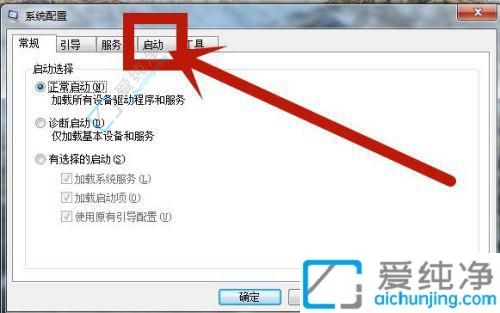
4、选择要关闭的启动项,取消前面的勾选标志。
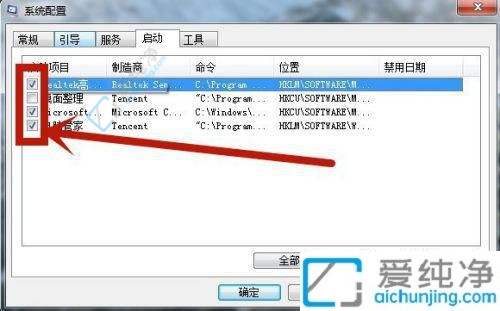
5、点击底部的【应用】,最后点击【确定】即可完成设置。
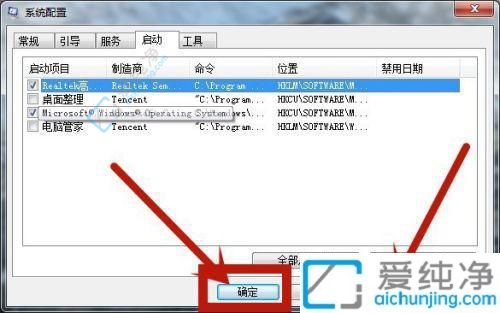
通过本文的介绍,您现在应该知道如何在Win7系统中关闭开机启动项了。通过简单的操作,您可以禁用一些不必要的开机启动项,从而加快系统启动速度,释放系统资源,提升电脑性能。请记住,关闭开机启动项需要谨慎,确保您了解每个启动项的作用,避免关闭对系统运行必要的程序。
| 留言与评论(共有 条评论) |